Profesionalni savjet: Snimite snimke zaslona na Apple Watchu uz jednostavnu promjenu postavki
Slika: Killian Bell/Cult of Mac
 Jeste li znali da je moguće snimiti snimke zaslona Apple Watcha nakon jednostavne promjene postavki? Saznajte kako u današnjem profesionalnom savjetu bit će lakše nego ikad podijeliti snimke vaših omiljenih aplikacija Apple Watch i postavke lica.
Jeste li znali da je moguće snimiti snimke zaslona Apple Watcha nakon jednostavne promjene postavki? Saznajte kako u današnjem profesionalnom savjetu bit će lakše nego ikad podijeliti snimke vaših omiljenih aplikacija Apple Watch i postavke lica.
Apple prema zadanim postavkama onemogućuje mogućnost snimanja zaslona zaslona Apple Watch. To može biti spriječavanje slučajnog snimanja ili zato što je manja vjerojatnost da će se značajka koristiti na vašem zapešću nego na iPhoneu, iPadu ili Mac -u.
Dakle, ako želite snimiti snimku zaslona Apple Watcha, evo kako to omogućiti.
Kako snimiti snimke zaslona Apple Watcha
Prvo ćete morati brzo promijeniti postavke slijedeći donje korake:
- Otvori Postavke aplikaciju na Apple Watchu.
- Dodirnite Općenito a zatim dodirnite Snimke zaslona.
- Dodirnite prekidač do Omogući snimke zaslona.
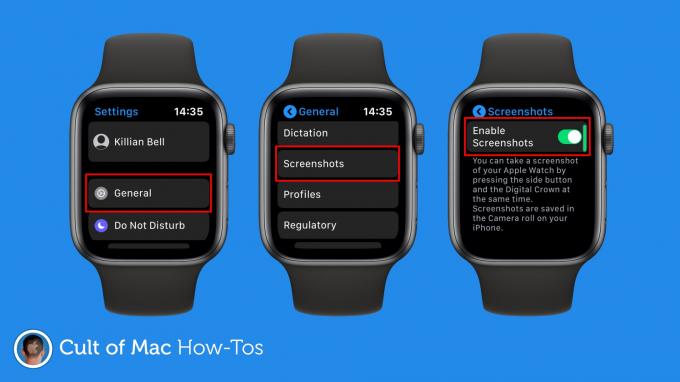
Slika: Killian Bell/Cult of Mac
Kad su snimke zaslona sada aktivne, možete pritisnuti oba Digitalna kruna i bočno dugme istovremeno za snimanje bilo kojeg zaslona. Snimke zaslona sada će ostati omogućene sve dok ih sami ne onemogućite.
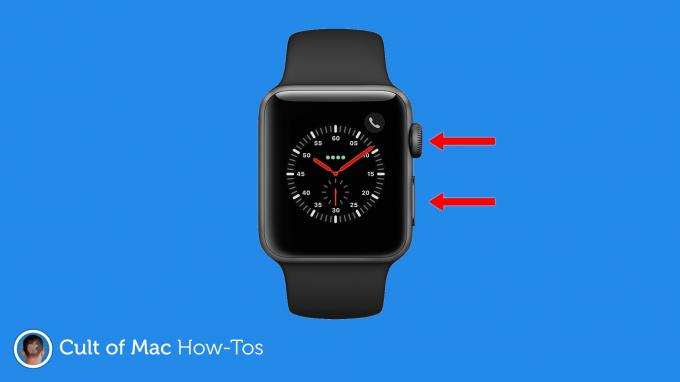
Slika: Killian Bell/Cult of Mac
Svi snimci zaslona koje snimite na Apple Watchu automatski se spremaju u Camera Roll na vašem iPhoneu. Odatle ih možete uređivati, označavati i dijeliti na isti način na koji to možete učiniti sa snimkom zaslona snimljenom na samom iPhoneu.
Bilješka: Ako koristite Watch for fitness, možda znate da istovremeni pritisak na digitalnu krunu i bočnu tipku također pauzira praćenje vježbanja. Ovaj prečac nastavit će raditi nakon omogućavanja snimki zaslona, ali će također snimiti snimak zaslona svaki put kada pauzirate.
